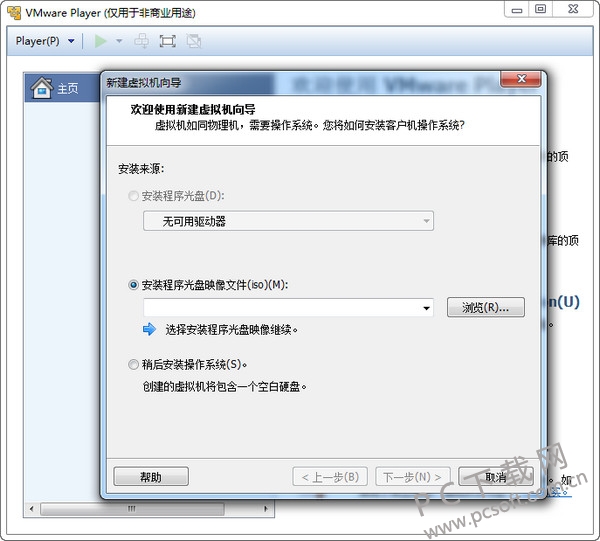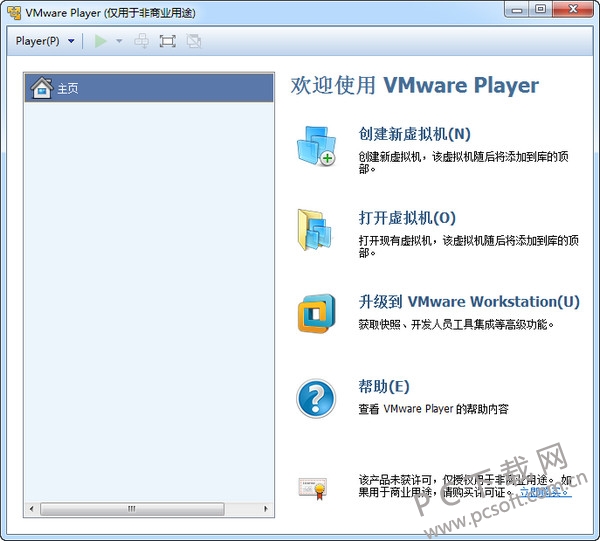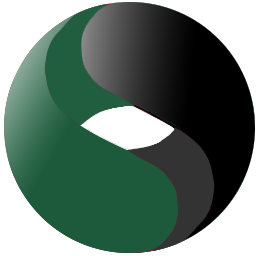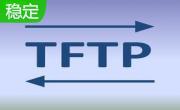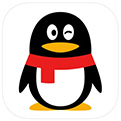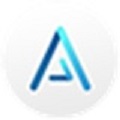-

-
vmware player
577.06MB / 应用其他
- 暂无资源
- 1
- 2
- 3
VMware Player虚拟机
VMware Player虚拟机性能上和VMWare是完全一样的,只是相对来说 Player 的功能少点,但换取回来的是体积更小巧,而且软件完全免费,更加适合个人用户使用!性能和使用上感觉比免费的VirtualBox 要好不少,强烈推荐要用虚拟机的朋友使用!VMware Player是一个免费软件,可以让PC用户在Windows 或Linux PC上很容易的运行虚拟机。支持的格式有:VMware Workstation、GSX Server/ESX Server、Microsoft virtual machines、Symantec LiveState Recovery。

VMware Player软件特色
支持在一台客户机上运行多个操作系统;
无需安装或者复杂的设置即可体验预设置的产品的功能和特色;
支持在主机和虚拟机之间共享数据;
支持运行32位和64位的虚拟机系统;
支持第三方预设置的虚拟机和镜像文件;
全面支持USB 3.0设备;
通过一个直观的主页界面轻松访问虚拟机设备。

vmware player安装方法
1、在本站下载vmware player软件包,解压缩后双击“VMwareplayer_12.5.5.0.exe”程序进入欢迎安装界面,点击下一步继续

2、查看最终用户许可协议,勾选我接受许可协议中的条款,然后点击下一步继续

3、软件默认安装位置为“C:/Program Files (x86)/VMware/VMware Player/”,点击“更改”可以选择其它位置安装

4、选择快捷方式,建议勾选在桌面创建快捷方式,点击下一步继续安装

5、软件安装准备完毕,点击“安装”即可

6、软件正在安装中,请等待

7、软件安装成功,点击“完成”退出安装向导

vmware player使用方法
vmware中创建新虚拟机的方法。
打开vmware软件,点击软甲中的【创建新虚拟机】按钮。

选择软件需要安装的操作系统。


可以点击【浏览】,选择虚拟机安装的位置。

设置虚拟机磁盘的信息。

点击【完成】,虚拟机就建立好啦。

vmware player常见问题
如何卸载vmware player软件?
方法一:打开电脑控制面板>>程序>>程序和功能,在程序和功能面板中找到vmware player软件,右键点击更改,根据向导卸载即可

方法二:安装并打开电脑管家软件,选择进入软件管理选项,点击卸载选项,在列表中找到vmware player软件,点击卸载即可

方法三:安装并打开360软件管家,在卸载选项的列表中找到vmware player软件,点击卸载即可

同类软件对比
JAVA虚拟机官方版是款针对编程或者开发人员打造的虚拟计算器。JAVA虚拟机电脑版是根据规格描述将java解释器移植到指定计算机上,就能保证经过用户编译的任何Java代码能够在虚拟系统上完美运行。JAVA虚拟机中强大的java编程能力可以编辑各种脚本语言,可以使用Java虚拟机电脑版进行学习或者研究。
virtualbox 64位虚拟机是一款免费开源的虚拟机软件,用户可以在VirtualBox上安装并且运行 Solaris、Windows、DOS、Linux、OS/2 Warp、OpenBSD及FreeBSD等系统作为客户端操作系统。virtualbox 64位虚拟机与同性质的VMware及Virtual PC比较下,VirtualBox独到之处包括远程桌面协议(RDP)、iSCSI及USB的支持,VirtualBox在客户机操作系统上已可以支持USB 2.0的硬件设备。
VMware Player更新日志
1、全面支持windows10,可将win10作为虚拟机和主机操作系统
2、增加以下系统支持:
-Ubuntu 15.04
-Fedora 22
-CentOS 7.1
-RHEL 7.1
-Oracle Linux 7.1
-VMware Project Photon
3、高级图形支持:
-DirectX 10
-OpenGL 3.3
4、其他改进:
-提升挂起和恢复加密虚拟机的性能
-支持4k显示器和高分辨率界面
-支持多显示器不同DPI设置
-添加微软Lync和Skype音频和视频回声消除
-增加Win7虚拟机USB3.0支持
-改进标准安装程序
-尊重左手鼠标习惯用户主机设定
-取消Linux客户机和主机系统Unity模式
GSLSOFT小编推荐:
VMware Player虚拟机性能上和VMWare是完全一样的,只是相对来说 Player 的功能少点,但换取回来的是体积更小巧,而且软件完全免费,更加适合个人用户使用,本站还提供ce、初页、i4、vc等供您下载。